
普段からiPad Pro 12.9インチやiPhoneを使用しています。
僕の場合、仕事やブログを書いたり、調べ事などのほとんどの作業をパソコンで完結させてしまうため、それぞれに入れてるアプリ自体は少ないのですが、毎日のようにアプリ・OSのアップデートが行われています。
自動アップデートを設定しておけば手動アップデートは不要になりますが、会社や個人でよく使用しているアプリが最新のOSバージョンに対応していない場合などは自動更新をオフにしておく必要があります。
そこでこの記事ではiPad・iPhoneで使用しているOSとアプリの自動・手動アップデート方法について紹介します。
アップデートをする理由
バグの修繕・機能改善
頻繁にOS・アプリのアップデートが行われる理由の1つは、バグの修繕や機能改善のためです。
OS・アプリは人の手によって作られているため、どうしてもバグが作り込まれてしまい、そのバグがセキュリティな穴になるため、攻撃者の対象になってしまいます。
そのため、発見された際にはアップデートをして改善をする必要があります。
また、利用者からの意見を反映させた操作性やUIの向上・改善のためにアップデートが行われることがあります。
機能追加
二つ目が機能追加・拡張です。
アップデートをすることによって今まで使用できなかったサービスが使用できるようになったり、今までの使用していたサービスに新機能が追加されるようになります。
OSのアップデート方法
自動更新の制御方法
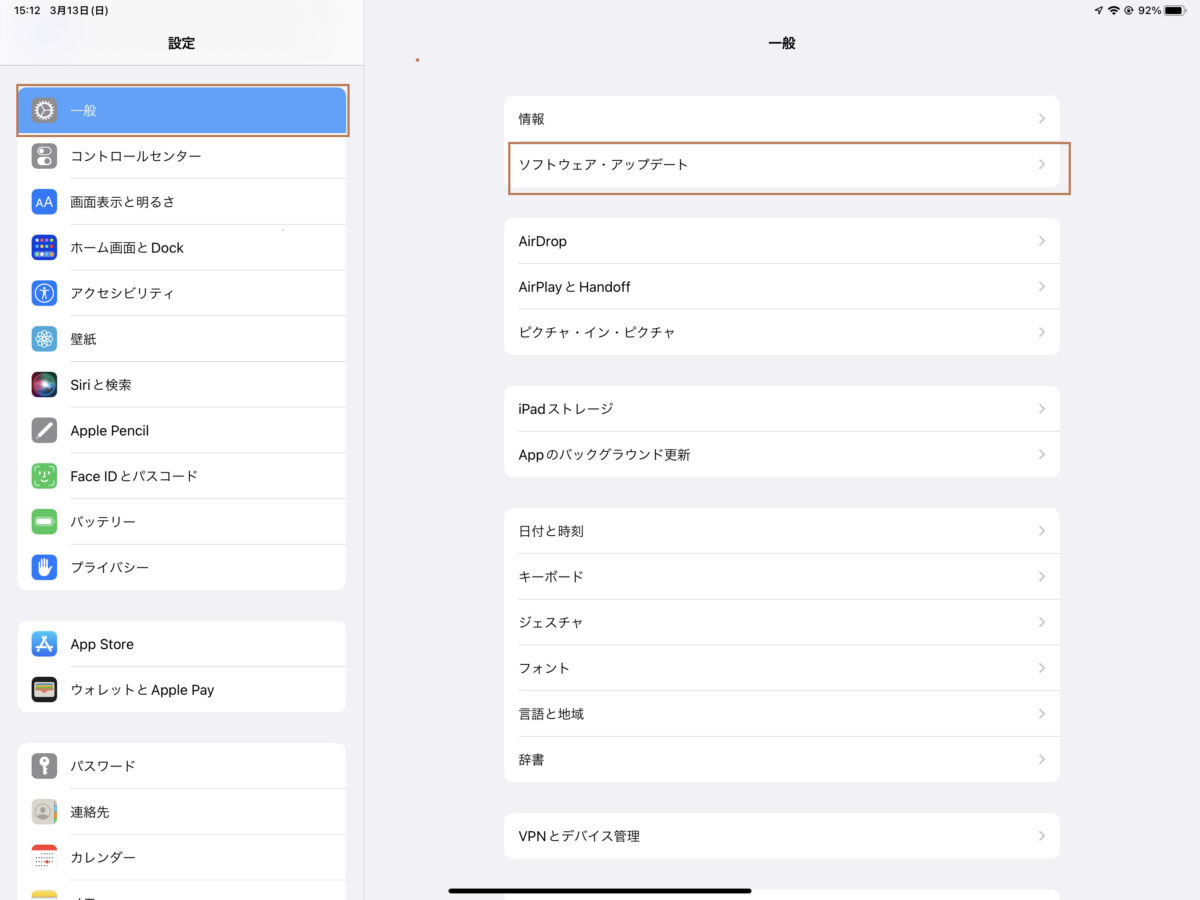
設定アプリから、「一般」-「ソフトウェア・アップデート」を選択します。
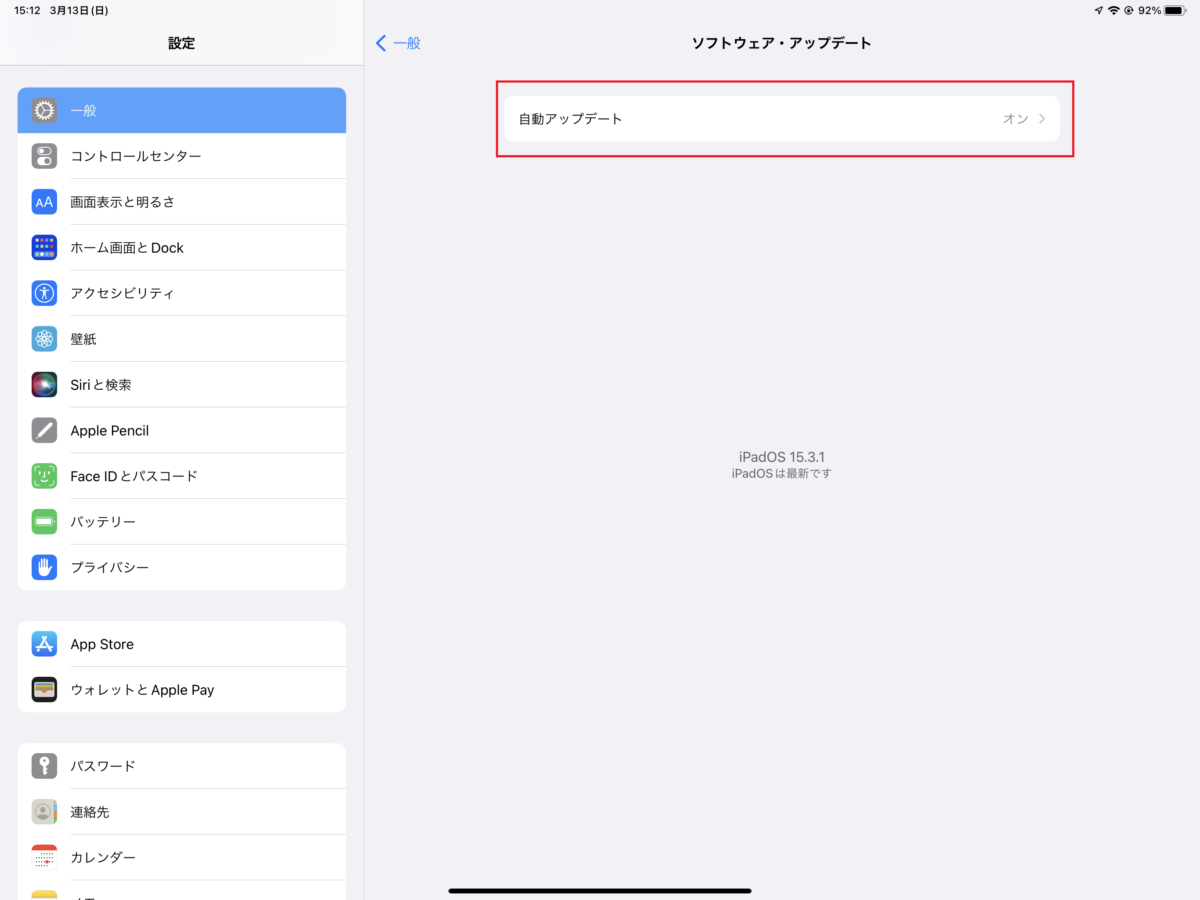
「自動アップデート」を選択します。
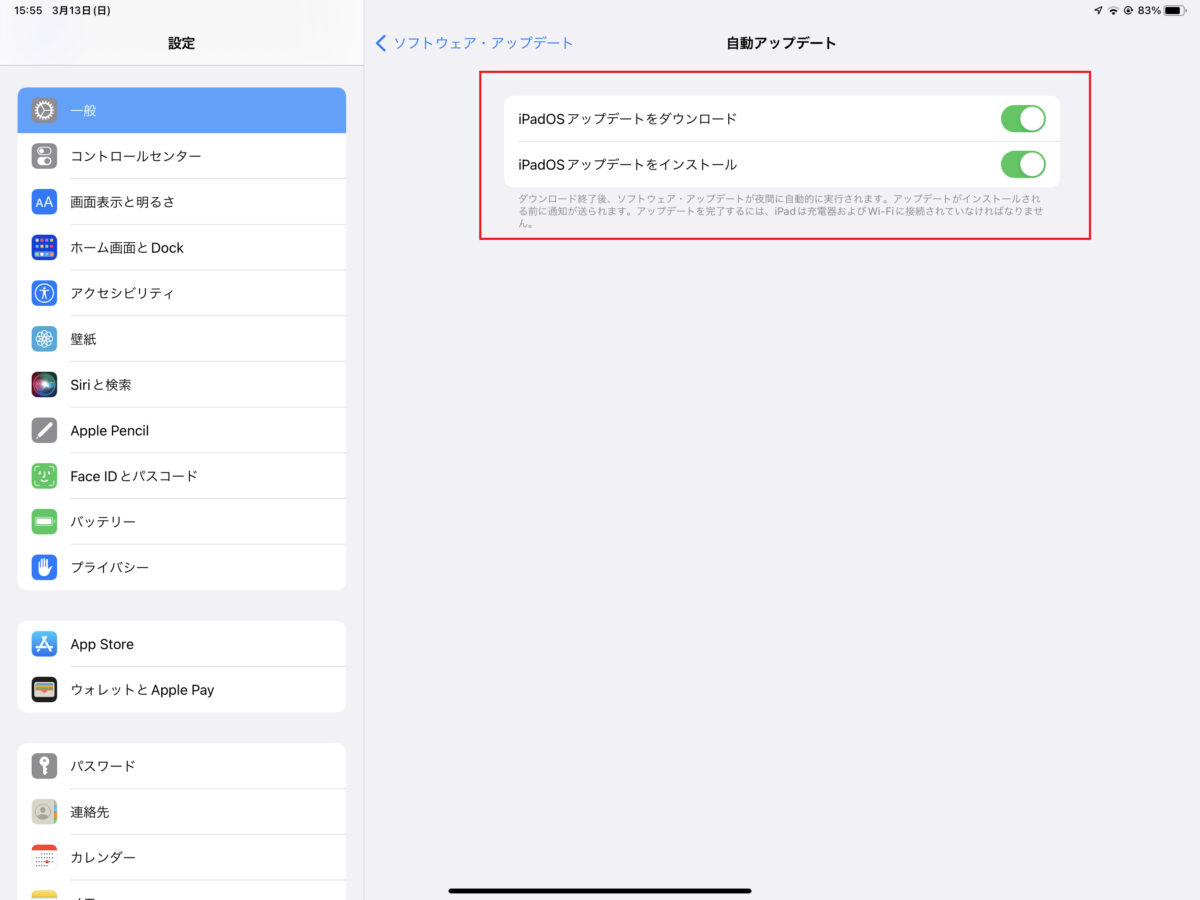
必要に応じて以下の設定を行います。
注意するポイントとしては、自動更新する設定にしていてもWifiに接続できていなかったり、充電器に接続されていなかったりすると自動更新はされません。
自動更新の制御方法
- 自動更新したい場合:iPadOSアップデートをダウンロード ON、iPadOSアップデートをインストール ON
- 自動更新したくない場合:iPadOSアップデートをダウンロード OFF
手動更新による方法
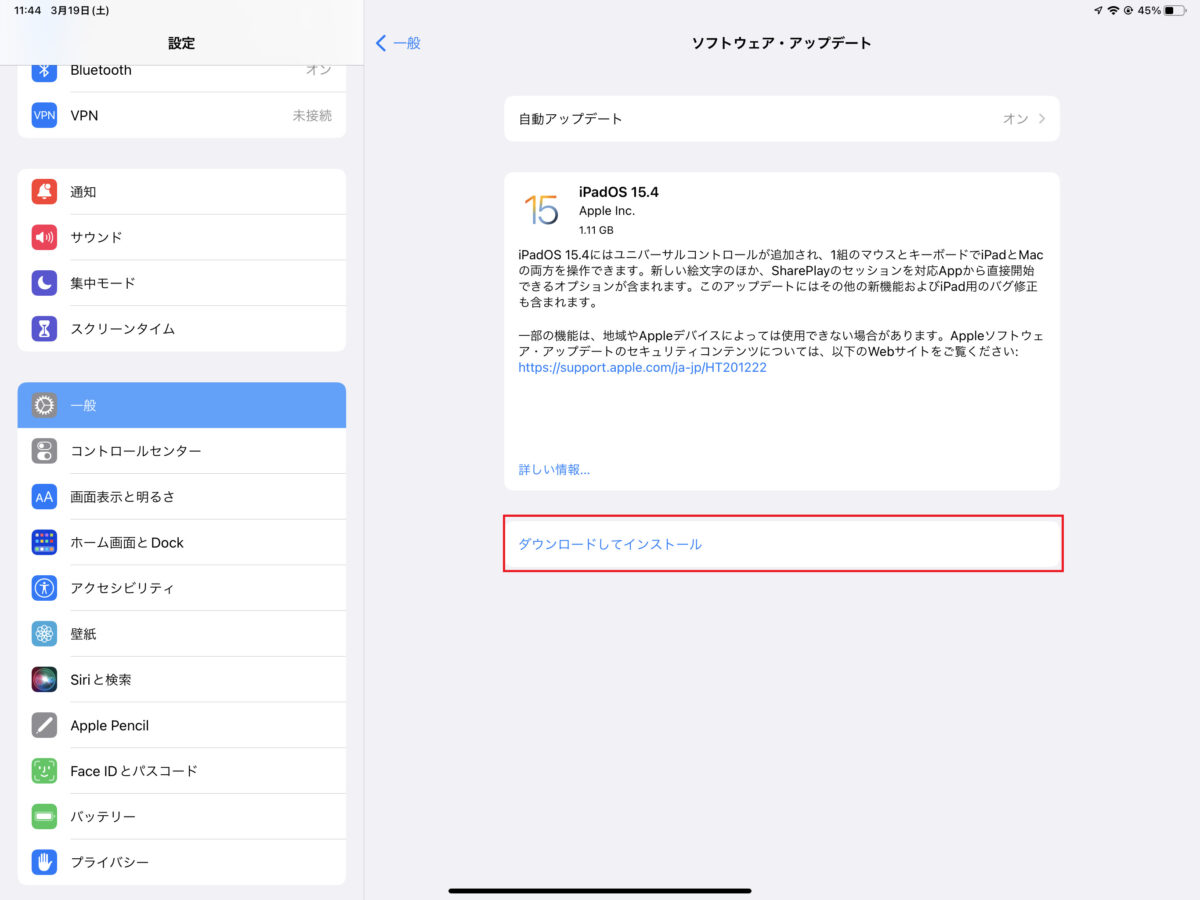
設定アプリから、「一般」-「ソフトウェア・アップデート」-「ダウンロードしてインストール」を選択します。
※iPadやiPhoneが最新の状態だと「ダウンロードしてインストール」は表示されません。
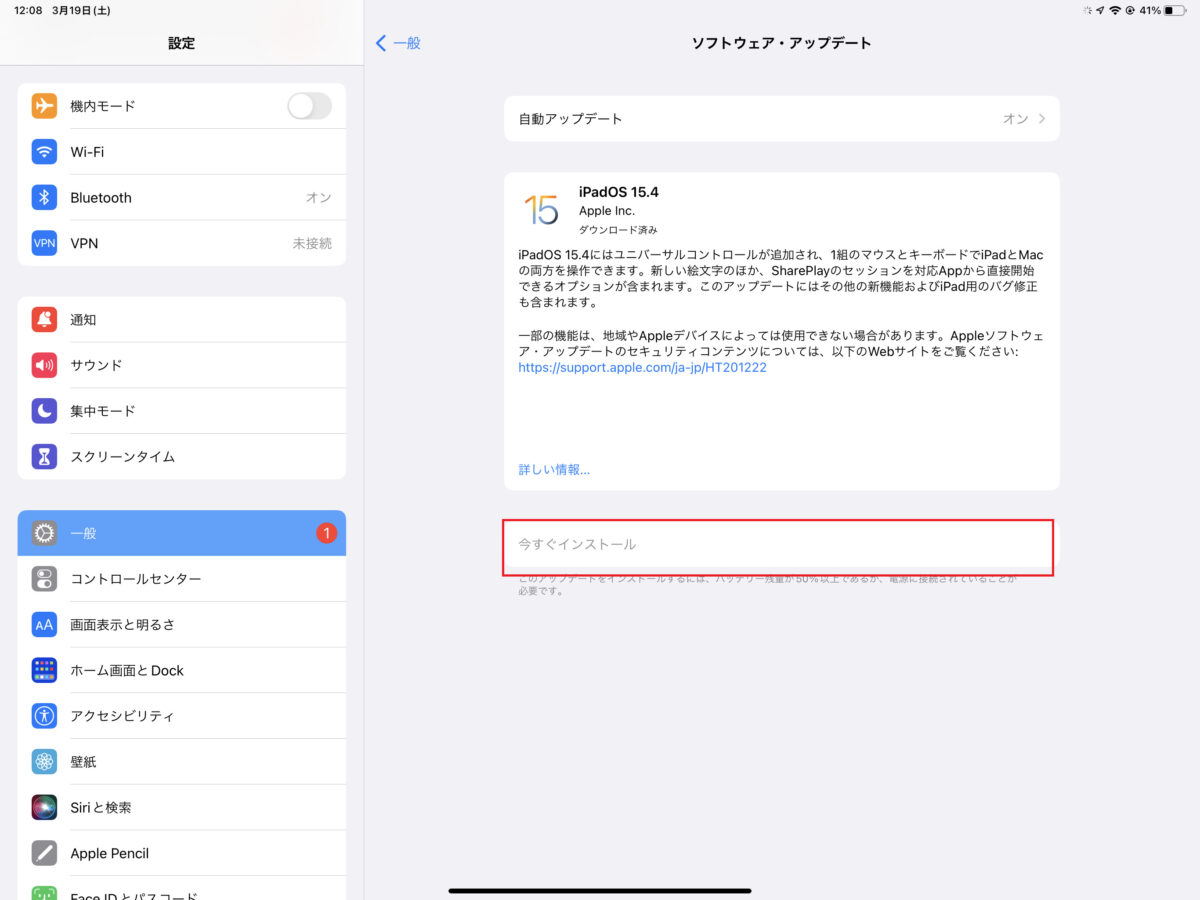
ダウンロードが完了すると「今すぐインストール」が表示されるので、選択します。
※インストールするためには、電源に接続されていることやバッテリーの充電が十分ある状態である必要があります。
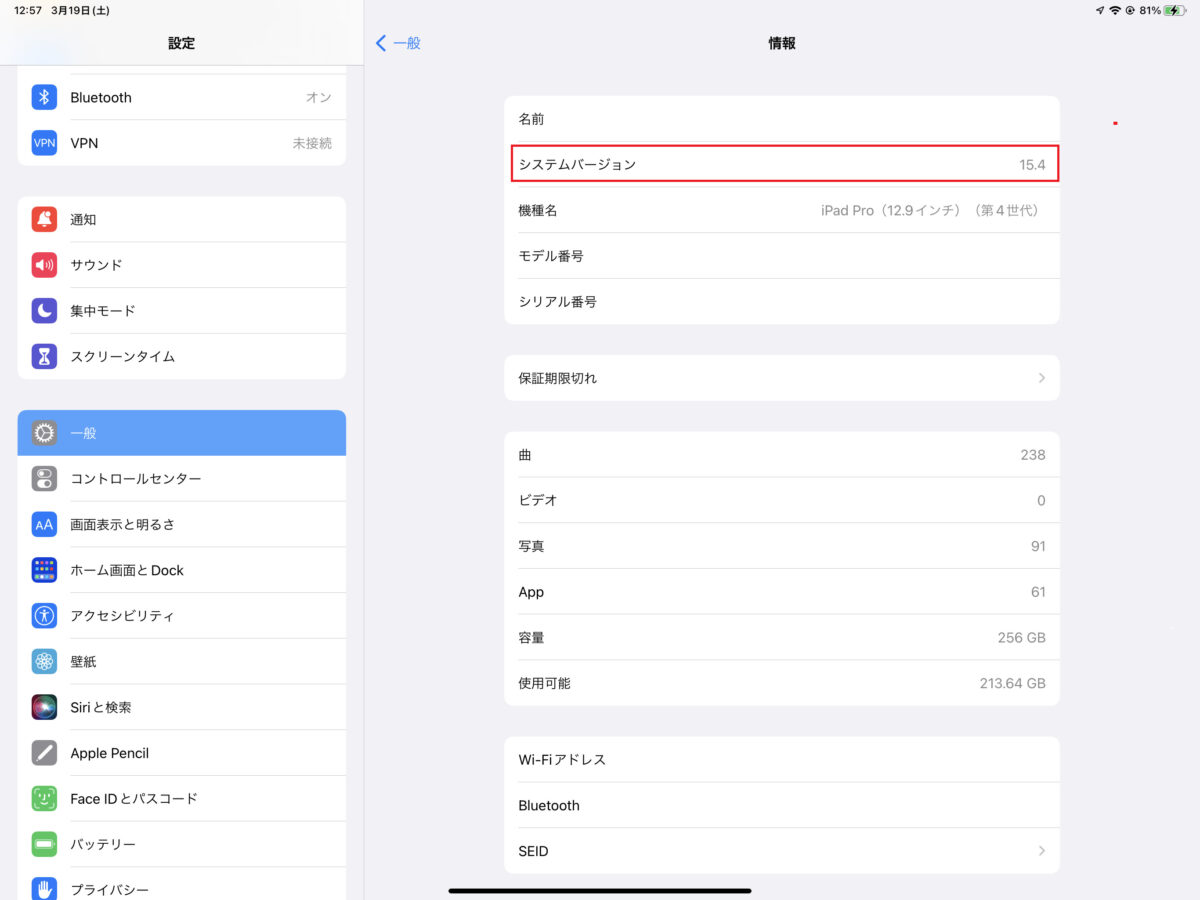
インストールが完了すると再起動されて、アップデートが完了します。
最新の状態になったかについては、「一般」-「情報」に表示されている「システムバージョン」から確認をすることができます。
アプリのアップデート方法
自動更新の制御方法
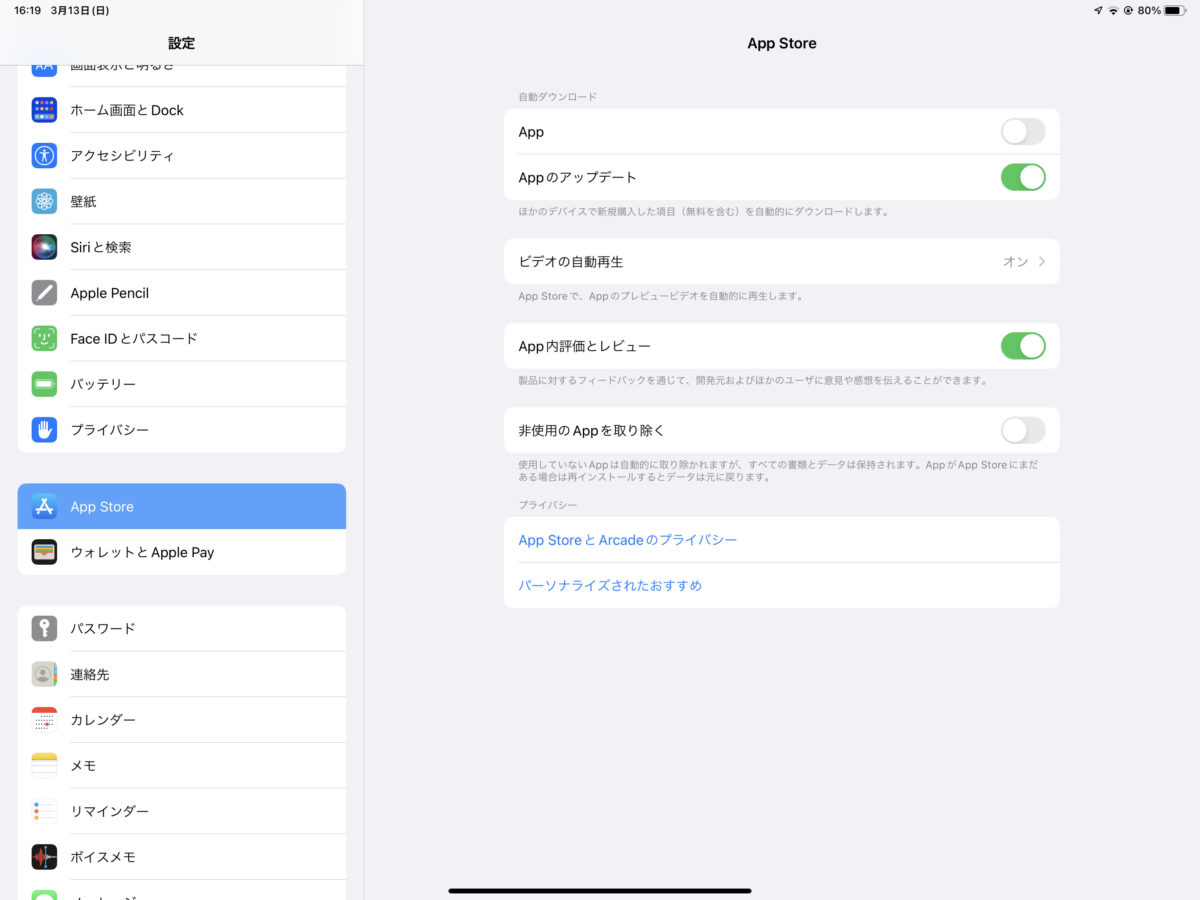
設定アプリから「App Store」を選択し、必要に応じて以下の設定を行います。
自動更新の制御方法
- 自動更新したい場合:Appのアップデート ON
- 自動更新したくない場合:Appのアップデート OFF
※Appをオフにしている理由については、iPhoneでダウンロードしたアプリを自動でiPadにダウンロードしたくないからです。
詳細については以下の記事で紹介しています。
-

-
iPhoneとiPad間でアプリを同期(自動インストール)させない方法
iPhoneとiPad間でアプリを同期(自動インストール)させない方法について紹介します。 今までアプリの同期設定が有効になっていたため、iPhoneでインストールしたアプリが、iPadに自動で同期さ ...
続きを見る
手動更新による方法
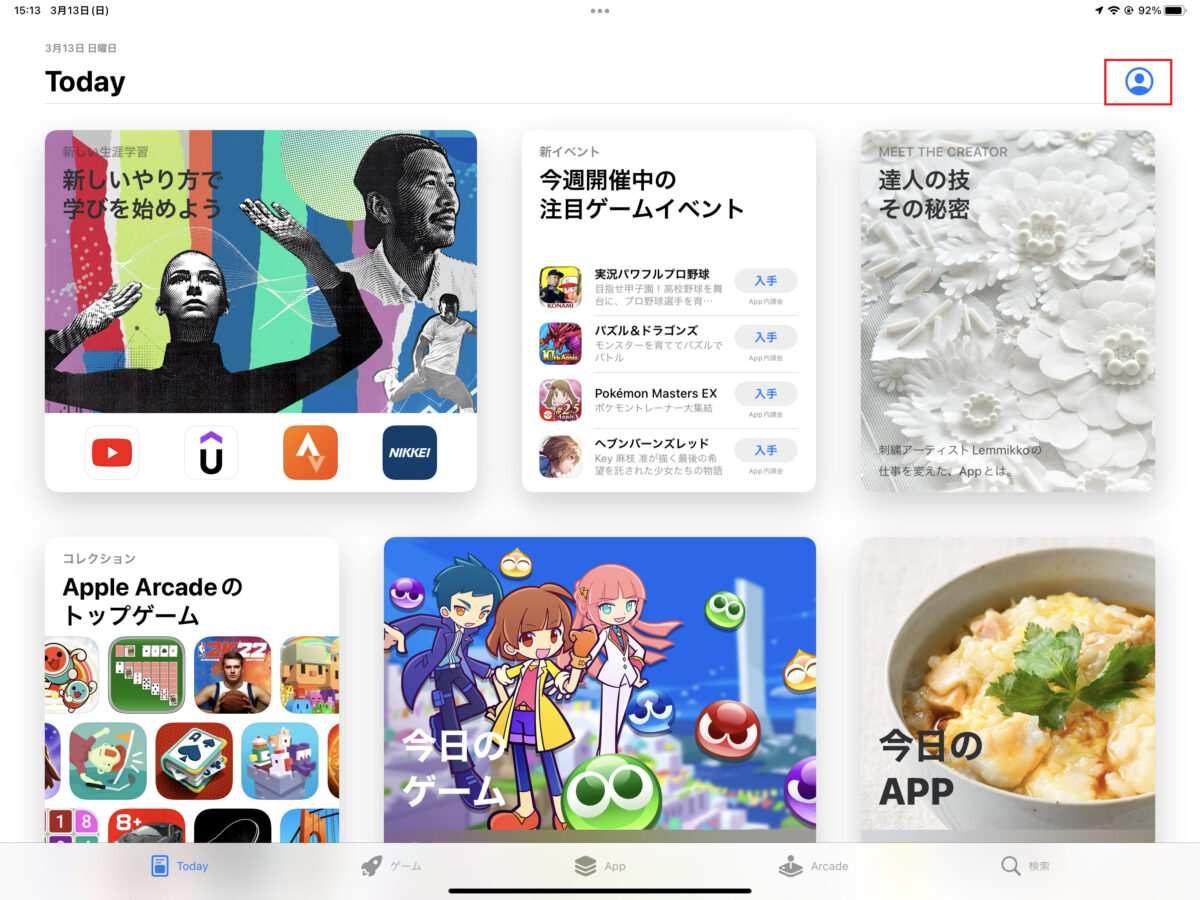
App Storeアプリから、「アカウント」を選択する。
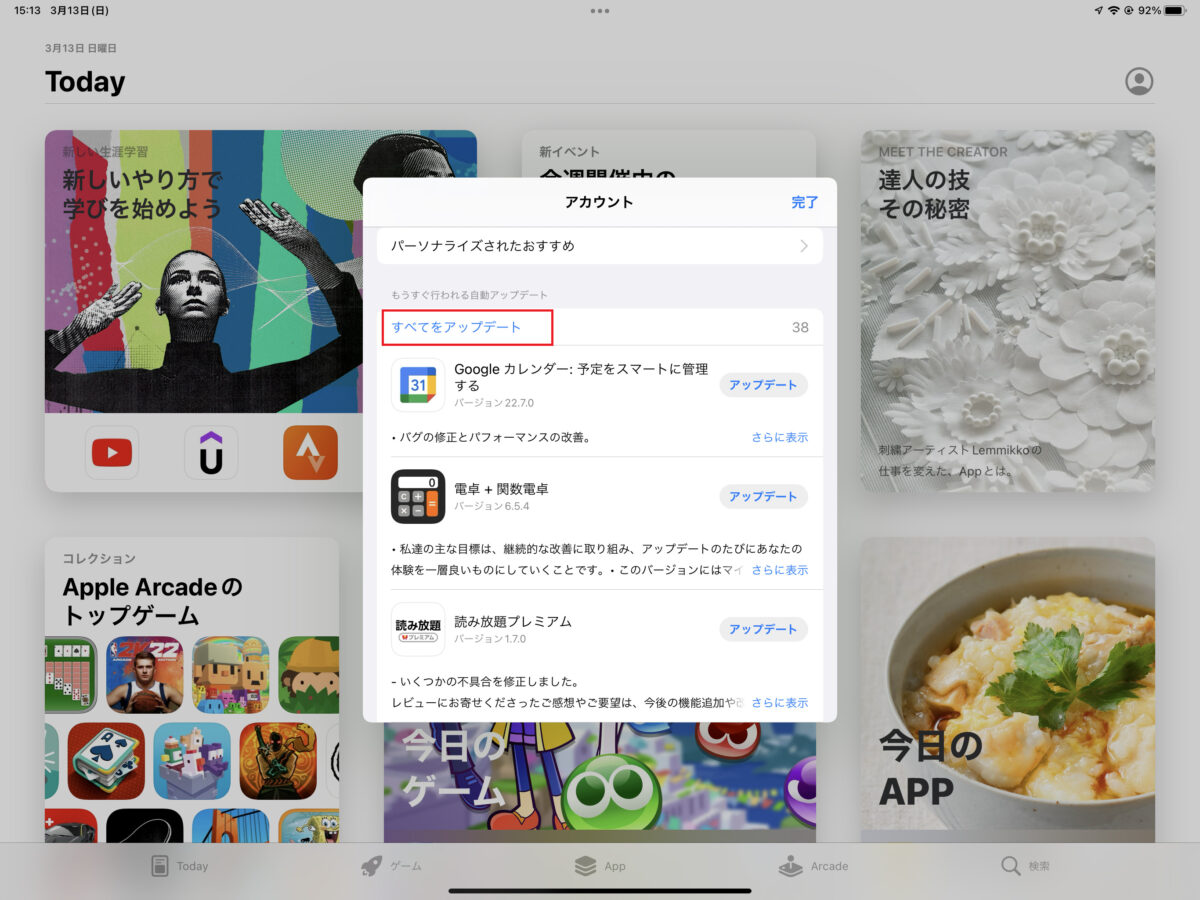
「すべてをアップデート」を選択することで、全てのアプリを順番にアップデートすることが可能です。
アプリ個別にアップデートを行いたい場合は、該当アプリの右横にある「アップデート」を選択します。
まとめ
OSやアプリのアップデートについては、自動アップデートを有効にしておけば自動で最新の状態になりますが、いち早くアップデートして新機能を試したい場合は手動でアップデートすることもできます。
特殊な用途・アプリを使用していない場合は、自動アップデートは有効がお勧めです。
